Как отключить mcafee на windows 8
Подробная инструкция по отключению и удалению антивируса McAfee стандартными средствами Windows и с помощью стороннего приложения.
Очень часто при установке какого-нибудь программного обеспечения, скаченного из непроверенного источника, на компьютер пользователя устанавливаются дополнительные навязчивые и вредоносные программы. Одной из таких программ является антивирус McAfee. Данная программа не наносит вреда компьютеру, однако является очень навязчивой и плохо поддаётся удалению.
Из нашей статьи Вы узнаете, как временно отключить и полностью удалить антивирус McAfee стандартными средствами операционной системы Windows и с помощью сторонних утилит.
Изображение 1. Инструкция по удалению антивируса McAfee.
Что такое антивирус McAfee и есть ли от него польза?
- Антивирусная программа McAfee предназначена для защиты компьютера в режиме реального времени от проникновения на него вирусов и устанавливается, как правило, при инсталляции приложений и драйверов от разработчика Adobe.
- Сама по себе программа не является вредоносной, однако её «щепетильность» по отношению к поиску и удалению вирусов может доставить пользователю немало проблем, путём блокирования неугодных ей приложений. К тому же программа имеет очень слабую антивирусную базу и ограниченные возможности.
- Как правило, перечисленных выше недостатков антивируса McAfee хватает для того, чтобы пользователь навсегда удалил программу со своего устройства и поставил нормальный антивирус. Но, так как программа постоянно работает в фоновом режиме, у неопытных пользователей часто возникают проблемы с её отключением и удалением.
Как временно отключить антивирус McAfee на компьютере и ноутбуке Windows 7, 8, 8.1, 10?
Многие антивирусные программы не имеют специальной кнопки, нажав на которую можно полностью приостановить их работу. Антивирус McAfee не является исключением. Для того, чтобы приостановить работу программы необходимо проделать следующие действия:
Шаг 1.
- Кликните по иконке антивируса McAfee на панели задач для открытия окна с настройками программы.

Изображение 2. Открытие окна настроек антивируса McAfee.
Шаг 2.
- На домашней странице программы переключитесь на вкладку «Защита от вирусов и шпионских программ», после чего перейдите в раздел «Проверка в реальном времени» и в появившемся окошке выберите временной промежуток, на который будет отключена система защиты.
- Подтвердите действие кнопкой «Выключить».

Шаг 3.
- Далее Вам необходимо перейти в раздел «Запланированная проверка» и отключить данную функцию кнопкой «Выключить».
- Для применения изменений нажмите кнопку «Готово».

Шаг 4.
- Вернитесь на домашнюю страницу программы и убедитесь, что вкладка «Защита от вирусов и шпионских программ» обведена красной рамкой.
- Далее перейдите на вкладку «Веб-защита и защита электронной почты».

Изображение 5. Отключение функции защиты электронной почты антивируса McAfee.
Шаг 5.
- На завершающем этапе поочерёдно зайдите в разделы «Брандмауэр» и «Anti-Spam» и отключите данные функции методом нажатия на соответствующие кнопки.

Изображение 6. Отключение брандмауэра и антиспама антивируса McAfee.
Таким образом, программа на время приостановит свою работу и Вы сможете запустить те приложения, которые она блокировала. Однако помните, что некоторые вредоносные программы могут намерено попросить Вас отключить систему защиты.
Отключение антивируса McAfee происходит одинаково на 7,8, 8.1 и 10 версиях Windows.
Почему не удаляется McAfee с компьютера/ноутбука? Как полностью удалить антивирус McAfee на компьютере и ноутбуке Windows 7, 8, 8.1, 10 стандартными средствами операционной системы?
К сожалению, даже если отключить программу McAfee описанным выше способом, произвести её удаление через панель управления не получится, так как её процессы по-прежнему будут работать в фоновом режиме.
Для того, чтобы не мучиться с отключением процессов, для удаления программы проще всего воспользоваться безопасным режимом операционной системы. Для этого Вам необходимо проделать следующие действия:
Шаг 1.
- Перезагрузите свой компьютер и перед началом загрузки операционной системы несколько раз нажмите на клавиатуре клавишу «F8» или «Del», в зависимости от модели устройства.
- На экране появится список режимов операционной системы. С помощью клавиатурных стрелок выберите «Безопасный режим» и нажмите «Enter» для входа.

Изображение 7. Перезагрузка компьютера и вход в безопасный режим.
Шаг 2.
- После загрузки операционной системы в появившемся диалоговом окне нажмите кнопку «Да» для продолжения работы компьютера в безопасном режиме.
- Через меню «Пуск» зайдите в панель управления и перейдите в раздел «Программы».
- Из списка установленных программ найдите антивирус McAfee и удалите его.

Изображение 8. Удаление антивируса McAfee через панель управления.
Шаг 3.
- Далее перейдите в корневую директорию диска, на который был установлен антивирус, и введите в строку поиска папок и файлов его название «mcafee».
- После отображения результатов удалите все найденные файлы и папки. Очистите корзину.

Изображение 9. Поиск и удаление остаточных файлов антивируса McAfee.
Шаг 4.
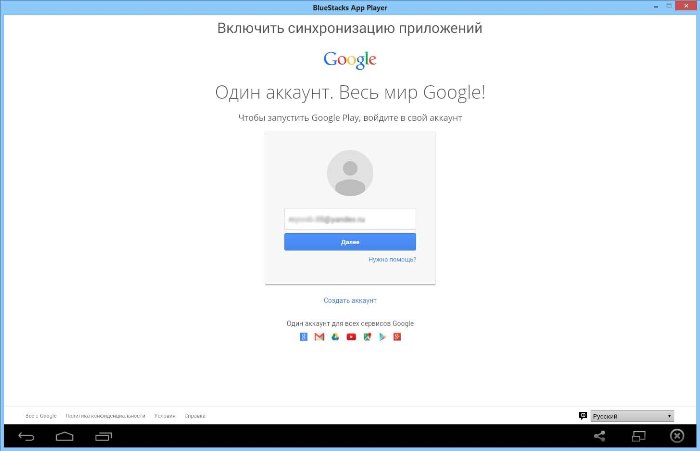
Изображение 10. Очистка системного диска от временных файлов.
ВАЖНО: При очистке диска обязательно снимите галочки со всех остальных строчек. В противном случае Вы можете уничтожить важные системные файлы и тем самым нарушить работу операционной системы.
Как полностью удалить антивирус McAfee на компьютере и ноутбуке Windows 7, 8, 8.1, 10 с помощью сторонних программ?
После удаления антивируса McAfee через безопасный режим программа исчезнет с компьютера, однако оставит за собой множество разнообразного мусора, который может помешать установке нового антивируса. Для того, чтобы избавиться от остаточных файлов программы, рекомендуется воспользоваться специальной утилитой очистки Perfect Uninstaller, скачать которую можно по этой ссылке.
Для удаления остаточных файлов с помощью данной утилиты проделайте следующие шаги:
Шаг 1.
- Скачайте Perfect Uninstaller с официального сайта разработчика, установите и запустите его.
- На главной странице окна программы кликните по кнопке «Force uninstall» и из списка выберите наш антивирус McAfee.
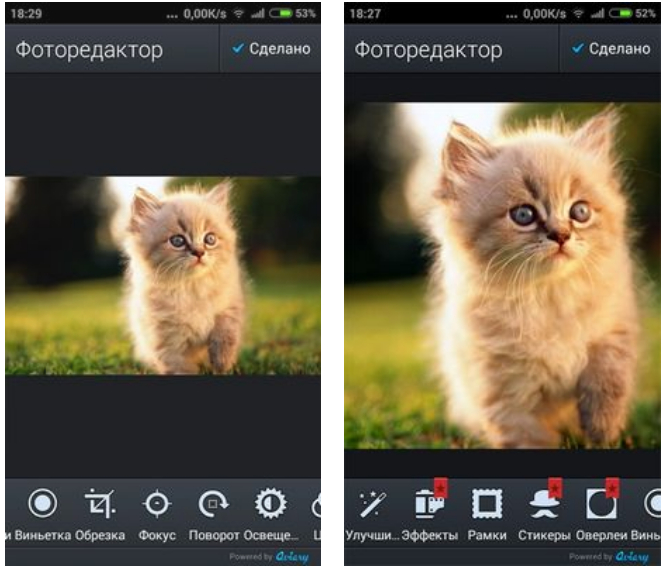
Изображение 11. Выбор приложения для удаления через утилиту Perfect Uninstaller.
Шаг 2.
- В открывшемся окошке нажмите кнопку «Next» для начала процесса сканирования программой диска на наличие остаточных файлов. Все найденные программой данные будут удалены в автоматическом режиме.

Изображение 12. Запуск сканирования системы на наличие остаточных файлов антивируса McAfee.

Чаще всего управление антивирусом McAfee производится через главное меню, где и расположено несколько переключателей, позволяющих повлиять на активность программы. Разберемся с тем, какие функции можно отключить через основное окно.






В рассматриваемой версии McAfee это были все компоненты, отключение которых выполняется через их вкладки. Если в следующих версиях появятся дополнительные инструменты, ищите их и деактивируйте так же, как это было продемонстрировано в предыдущей инструкции.
Способ 2: Параметры McAfee
-
Справа в главном окне нажмите по значку в виде шестеренки, чтобы открыть интересующее окно.



Способ 3: Значок антивируса на панели задач
Обладателям других антивирусов от сторонних разработчиков знакома ситуация, когда отключить защиту можно через значок в трее. Для этого вызывается контекстное меню и выбирается время, на которое и происходит деактивация инструментов безопасности. В McAfee это работает немного иначе.
-
Разверните панель со всеми значками на панели задач и нажмите по иконке с McAfee правой кнопкой мыши.



Если вдруг в будущем вы решите, что использовать рассматриваемый антивирус больше не хотите и держать его в отключенном состоянии тоже не вариант, обратите внимание на другое руководство на нашем сайте, где детально расписано несколько доступных методов деинсталляции ПО.

Отблагодарите автора, поделитесь статьей в социальных сетях.


Нормальную работу современного компьютера очень трудно представить без качественного антивируса, который надежно защитит систему от всевозможных вирусных угроз. Одним из ведущих антивирусов является McAfee – разработка компании Intel Security. Однако возникают ситуации, когда работу McAfee требуется приостановить или вовсе удалить антивирус с компьютера под управлением Windows 8. Именно этой теме и будет посвящена статья.
Отключение антивируса McAfee.
Любой производитель антивируса хочет, чтобы его продукт обеспечивал надежную безопасность компьютеров. Это и объясняет то, что работу антивирусов нельзя остановить полностью.
Так устроен и антивирус McAfee. Однако, если у пользователя все же возникает необходимость приостановить работу антивируса в связи с тем, что он, например, не дает установить программу из интернета, можно отключить сканирование в режиме реального времени на какой-то период.
Для этого откройте главное меню McAfee и выберите пункт «Настройки». Откройте пункт «Сканирование в реальном времени» и отключите его работу, выбрав время, на период которого эта функция будет деактивирована (по умолчанию это 15 минут). Но не оставляйте сканирование в реальном времени надолго отключенным, т.к. в этот период система очень уязвима.
Удаление McAfee.
Удалять антивирус с компьютера стоит только в том случае, если вы решили заменить McAfee на антивирус другого производителя.
Для этого в главном меню Windows 8 откройте пункт «Панель управления».
В открывшемся окне выберите «Удаление программ».
Найдите в списке установленных программ McAfee, кликните по нему правой кнопкой мыши и выберите кнопку «Удалить».

Откроется окно удаления антивируса, в котором проставьте галочки около всех пунктов и в заключение нажмите «Удалить».
По окончании удаления понадобится перезагрузка системы, после чего компьютер будет готов к установке нового антивируса.
Каждый компьютер под управлением Windows должен иметь антивирусную программа, так как большинство вирусов пишутся именно для этой системы, как самой распространённой. И здесь у пользователя имеется огромный выбор – антивирусных программ в разной комплектации довольно много. Одна из самых популярных и известных создана американской компанией McAfee.

Методика работы с McAfee на Windows.
Что такое McAfee и как появляется на компьютере
Иногда этот антивирус появляется на компьютере сам. Так бывает при установке различных программ, обычно продуктов компании Adobe, например, Flash Player. Мало кто отключает галочку, которая разрешает установку этого антивируса просто попутно. Такое агрессивное навязывание услуг всё еще встречается, хотя и реже, чем пару лет назад. Как активировать McAfee? 30 дней можно пользоваться антивирусом и без активации. Если лицензия уже есть, то при установке нужно будет ввести её номер. В процессе работы антивирус может помещать подозрительные файлы в карантин – специальное хранилище. Так как антивирусы используют и эвристические алгоритмы, помогающие распознавать пока неизвестную угрозу, то ошибочно в карантин могут попадать и безвредные файлы – это проблема всех антивирусов, а не только этого. Поэтому иногда возникает вопрос о том, где в McAfee находится карантин.

Кликните по значку антивируса в трее, и он развернёт своё окно. Вверху справа есть меню «Навигация», а в нём пункт «Функции». Там и можно найти список изолированных файлов, под пунктом «Помещённые в карантин». Если выбрать нужный файл и кликнуть «Восстановить», он вернётся туда, откуда был удалён. Файлы в карантине не удаляются физически, они просто извлекаются со своего места и переносятся в отдельную папку, но их всегда можно вернуть назад, хотя риск в этом есть. Восстановленный файл может оказаться заражённым вирусом – антивирус ошибается довольно редко.
Как отключить McAfee
Установить программу очень просто, а вот с тем, как отключить McAfee на Windows, бывают проблемы. Дело в том, что самые «продвинутые» вирусы в первую очередь стараются обезвредить антивирус, чтобы он не мешал им беспрепятственно делать свои копии и отправлять какие-нибудь ценные данные через интернет. Поэтому антивирусные программы обычно сложнее отключить или удалить, чем обычные – разработчики специально так делают. Выключить McAfee можно лишь через интерфейс, как и большинство других антивирусов:
- Кликнуть по значку в виде щита в трее, чтобы развернулось окно программы.
- Выбрать раздел «Защита от вирусов и шпионских программ».
- Выключить пункт «Защита в реальном времени».
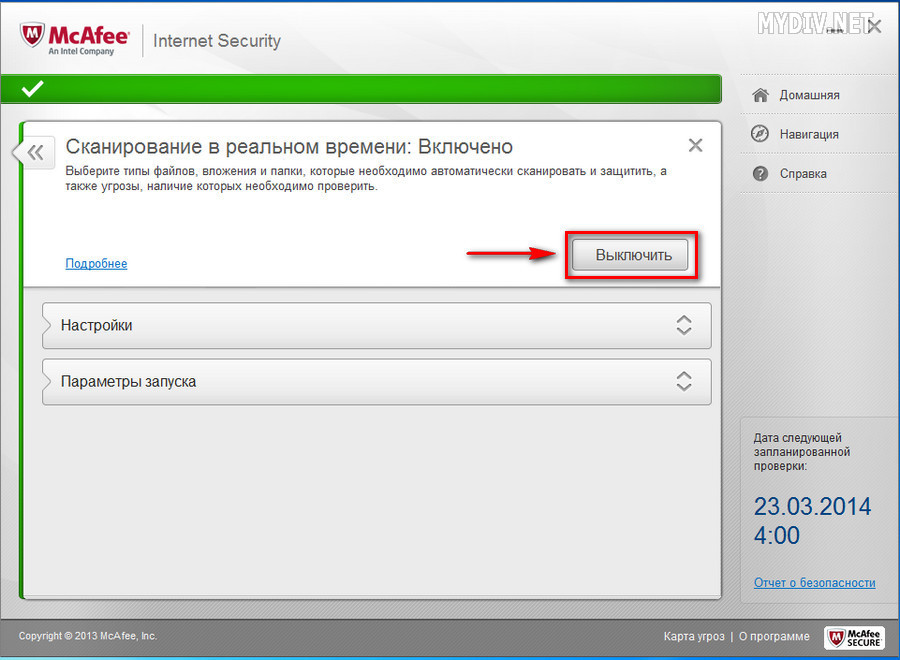
При этом появится окно, в котором надо выбрать, на сколько отключается программа, так как отключить McAfee можно на время, после чего он снова активируется. Если антивирус нужно отключить полностью, то надо пройти по вкладкам «Запланированная проверка», «Веб-защита и защита электронной почты», «Брандмауэр», «Anti-spam» и там тоже всё выключить.

Отключая все функции антивируса, вы действуете на свой страх и риск! Ваш компьютер становится полностью беззащитным перед любой внешней угрозой, а ваши личные данные, которые на нём имеются, могут беспрепятственно попасть в чужие руки. Так как отключение антивируса McAfee даже на время открывает дорогу для вирусов, постарайтесь в это время хотя бы отключить компьютер от Интернета, не скачивать файлы и не посещать никаких сайтов. Использование посторонних флешек в это время тоже несёт большую угрозу.
Как удалить McAfee из системы Windows 10 полностью
Прежде чем остановиться на конкретной программе, любой пользователь обычно перепробует разные варианты. Это же относится и к антивирусам – кому-то больше нравится McAfee, а кому-то NOD32 или Касперский. Тем более что в Windows 10 этот антивирус установлен по умолчанию, и придётся удалить McAfee с компьютера полностью, если захочется установить что-нибудь другое. Сделать это не так просто, как кажется. Да, нужно воспользоваться обычным способом – зайти в Панель управления и деинсталлировать антивирус, как и обычную программу. Если в списке программ есть другие модули с именем McAfee, их нужно также выбрать и поочерёдно все удалить. Но после этого в системе останется ещё много следов присутствия этого антивируса. Останутся записи в реестре и некоторые файлы, и иногда McAfee всё же будет напоминать о себе.

С помощью встроенных функций Windows
Как уже говорилось выше, убирать McAfee с компьютера, в том числе с Windows 10, можно с помощью Панели управления и пункта «Удаление программ». Но иногда это сделать не получается – появляется окно с ошибкой и ничего не происходит. Тогда повторите это же в безопасном режиме. Чтобы перейти в этот режим, перезагрузите компьютер и при старте операционной системы нажмите клавишу F8 или Esc. Появится меню, в котором выберите «Безопасный режим». Когда система загрузится, удалите антивирус с помощью Панели управления. После этого откройте проводник и зайдите на системный диск – обычно это «Диск C». В строке поиска впишите слово McAfee и удалите все файлы и папки, которые найдутся на этом диске. Далее зайдите в «Мой компьютер», выберите системный дик, и правой кнопкой мыши на нём вызовите меню. Выберите «Свойства диска», а затем «Очистка диска». Когда система просканирует диск, отметьте на удаление «Временные файлы» и запустите очистку. Всё, антивирус McAfee полностью удалён, можно перезагрузить компьютер в обычном режиме.
Использование Revo Uninstaller
- Когда Revo Uninstaller просканирует систему и создаст список установленных программ, кликните по иконке с надписью «Деинсталлятор».
- Выберите в списке компонент с названием McAfee и нажмите иконку «Удалить».
- Если в списке есть ещё какие-то модули с таким названием, повторите удаление для каждого из них.
Когда программа начнёт удаление, она попросит выбрать режим работы – выберите «Продвинутый». Так у вас появится возможность поставить галочку для поиска всех файлов удаляемой программы и их очистке. Утилита просканирует все файлы на диске и выведет список. Нажмите «Выбрать все», а затем «Удалить». Полное удаление с поиском всех файлов может занять несколько минут, но зато никаких следов не останется. Ведь даже временные файлы могут возродить, казалось бы, удалённый антивирус к жизни.

Использование Perfect Uninstaller
Утилита Perfect Uninstaller очень похожа на Revo Uninstaller и служит также для быстрого и чистого удаления установленных программ. Но имеется одно преимущество – она может удалить даже ту программу, которая ничем не удаляется, а лишь выводит окно с ошибкой доступа. Так бывает, когда сам антивирус McAfee заражён вирусом – удалить его становится невозможно. Но Perfect Uninstaller легко обходит все препятствия.
Когда Perfect Uninstaller завершит удаление, перезагрузите компьютер. Работать утилита может долго, так как она ищет остаточные файлы во всех папках на винчестере, так что запаситесь терпением – это может занять и полчаса. Теперь вы знаете, как удалить McAfee с компьютера разными способами, в том числе специальными и очень полезными утилитами. Дело в том, что этот антивирус не всегда устанавливает сам пользователь, а зачастую он появляется на компьютере сам. И если в системе уже имеется другой антивирус, то начинают возникать разные проблемы и сбои. Поэтому удалять его нужно обязательно, притом начисто, иначе он может снова появиться.
Приходилось ли вам сталкиваться с антивирусом McAfee? Какое мнение у вас о нём осталось? Как вы его удаляли или оставили на постоянную прописку? Делитесь своим мнением в комментариях, это будет интересно многим нашим читателям.
Читайте также:


